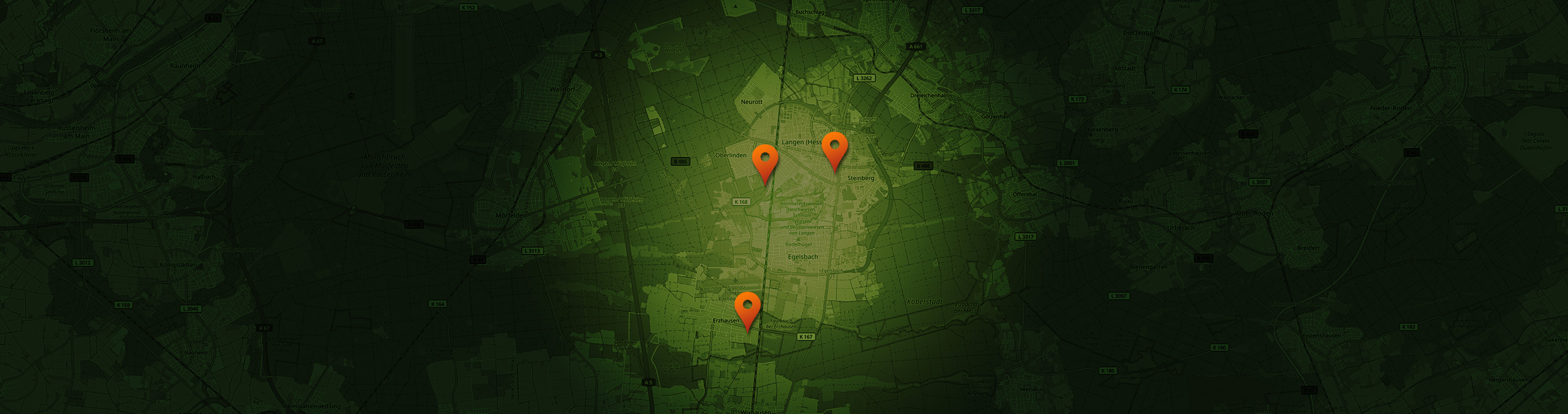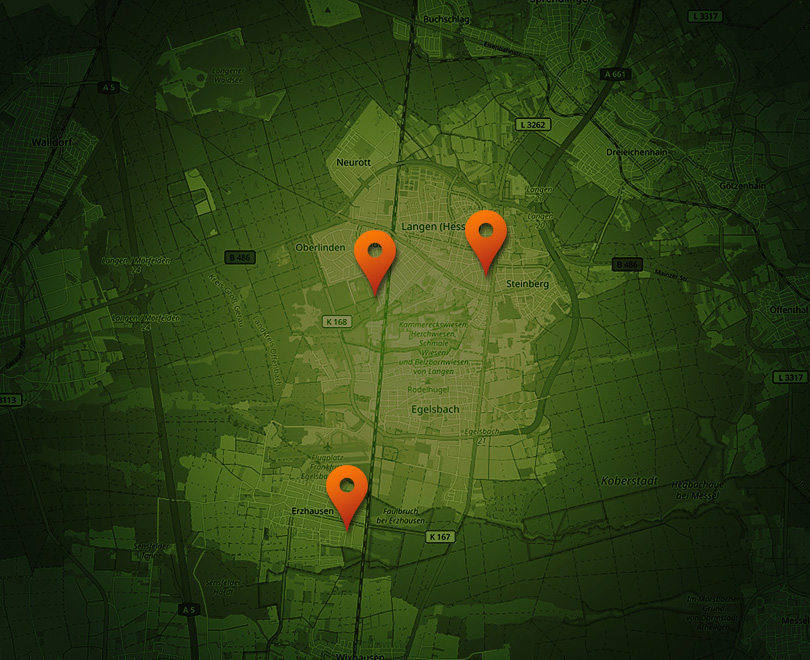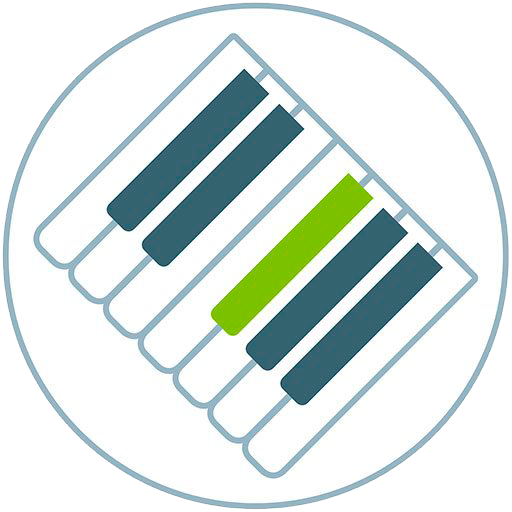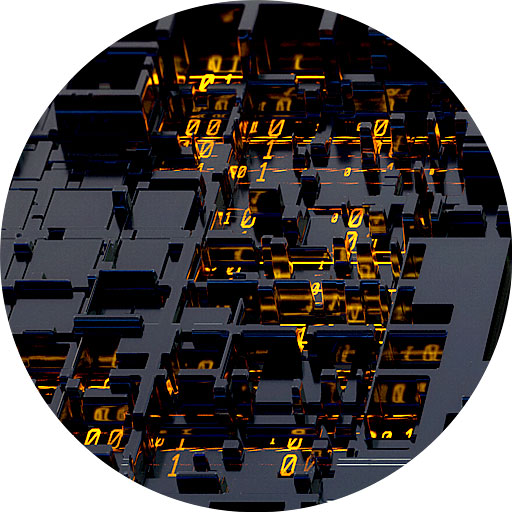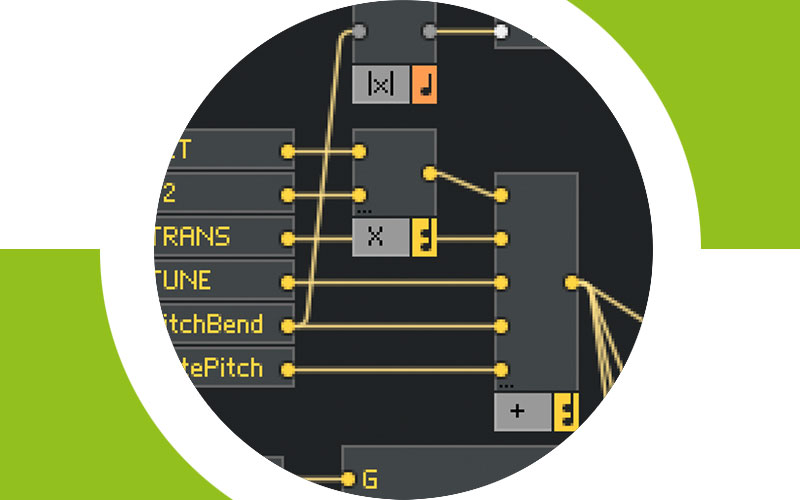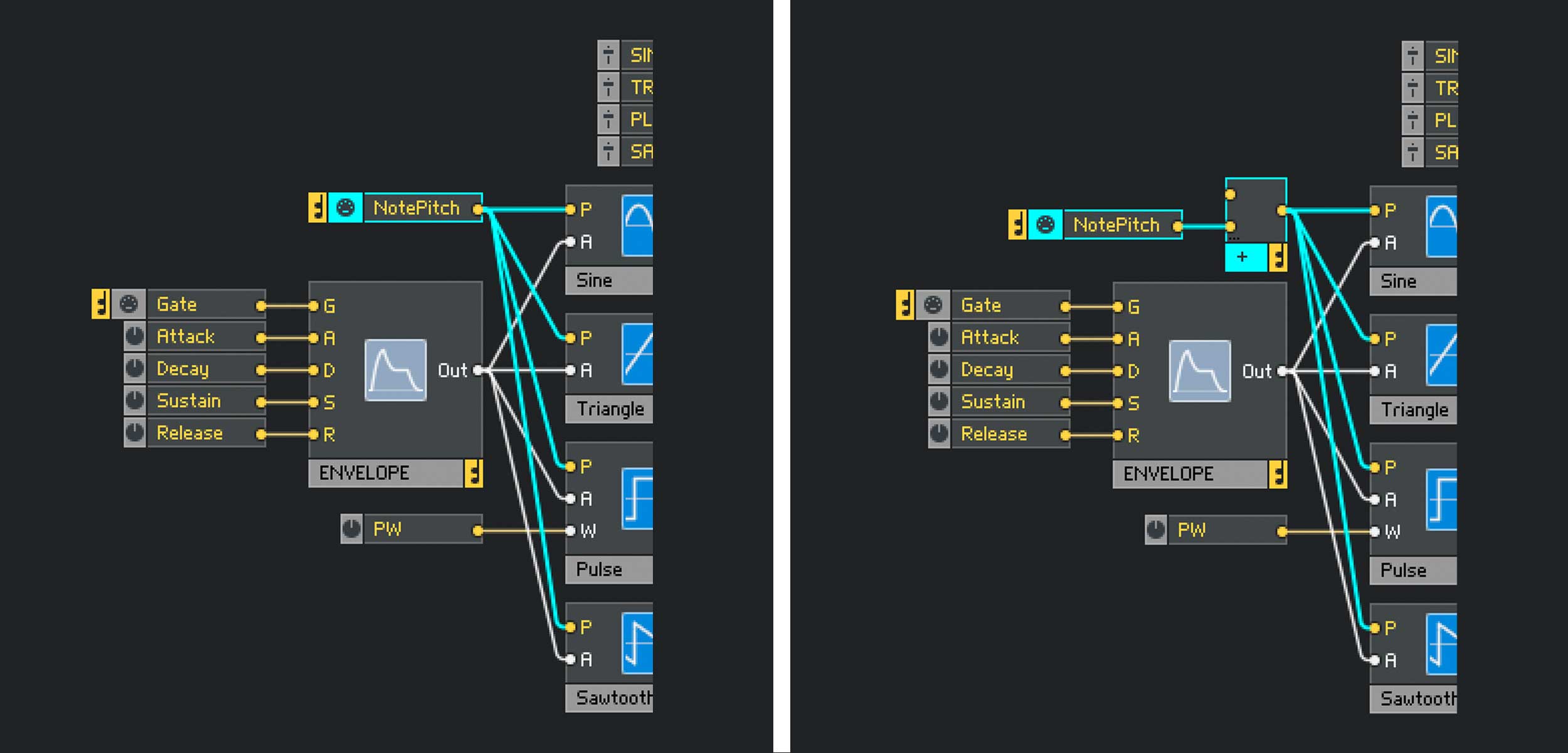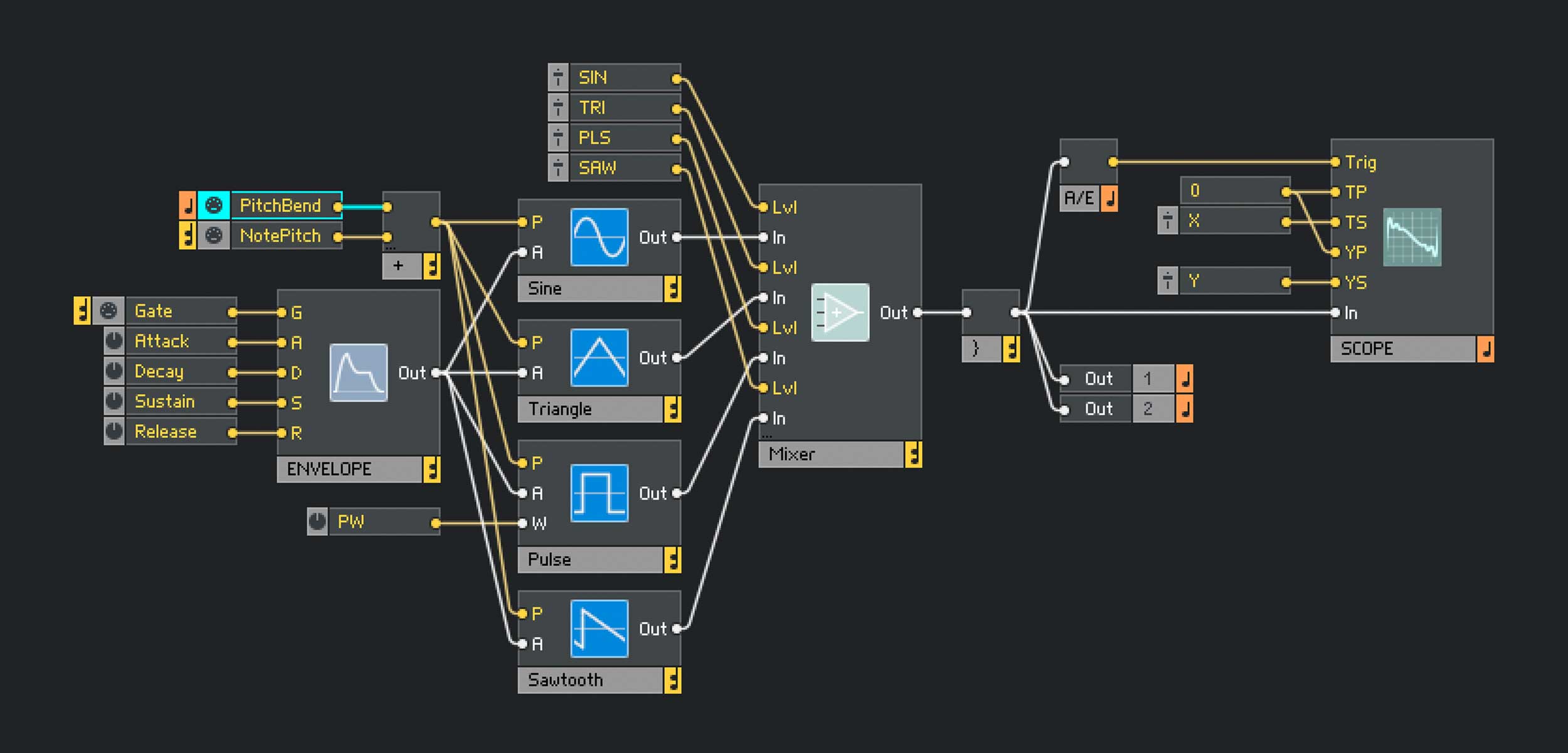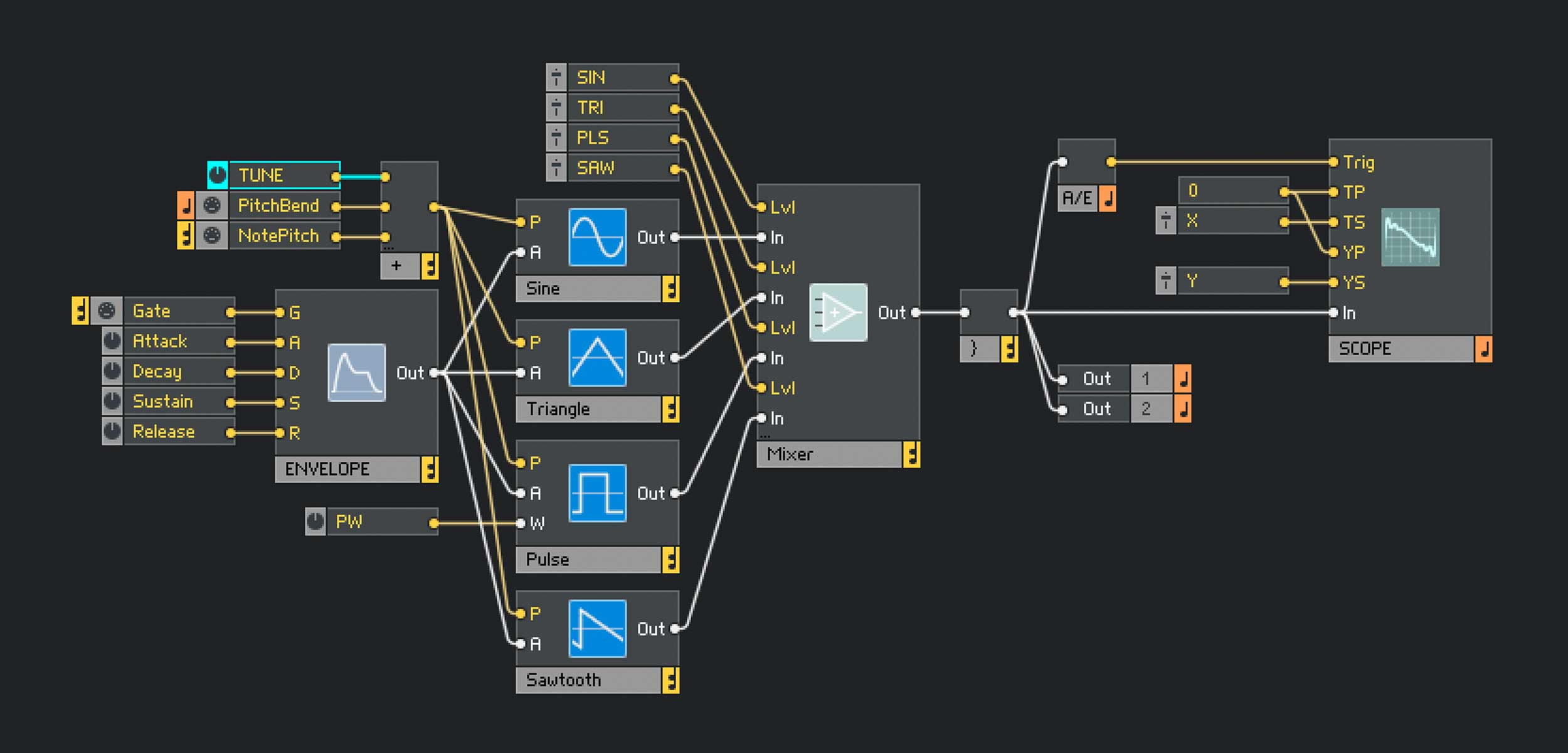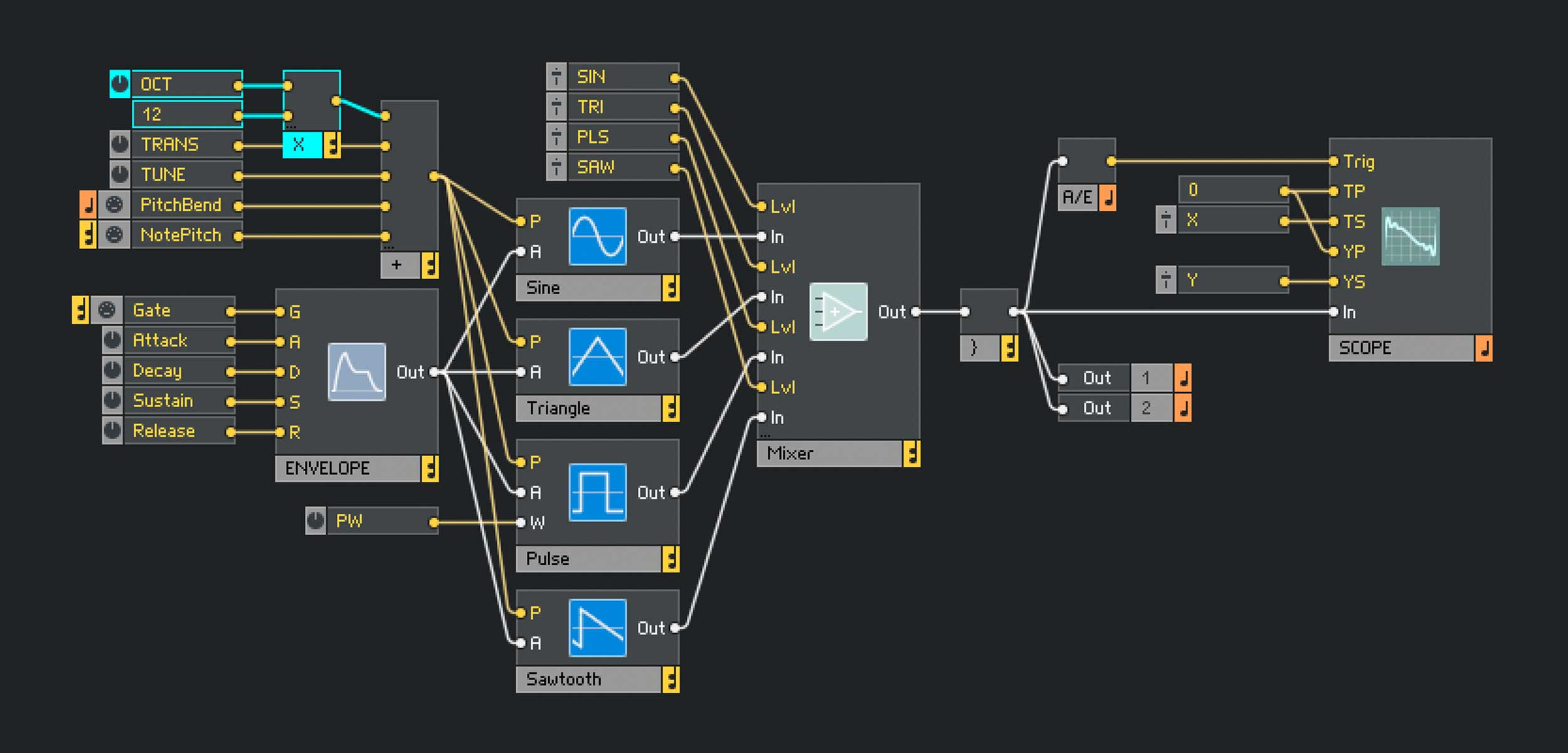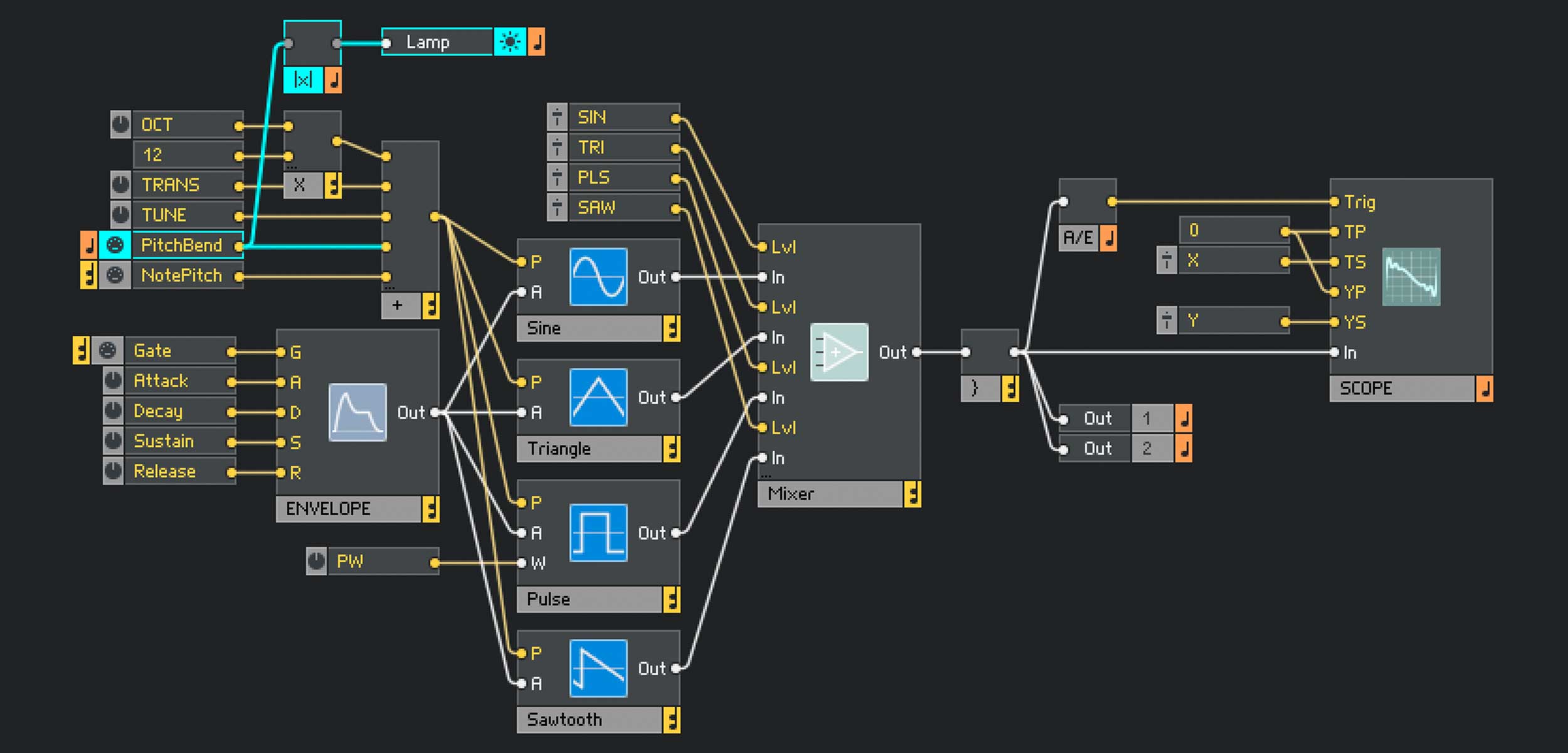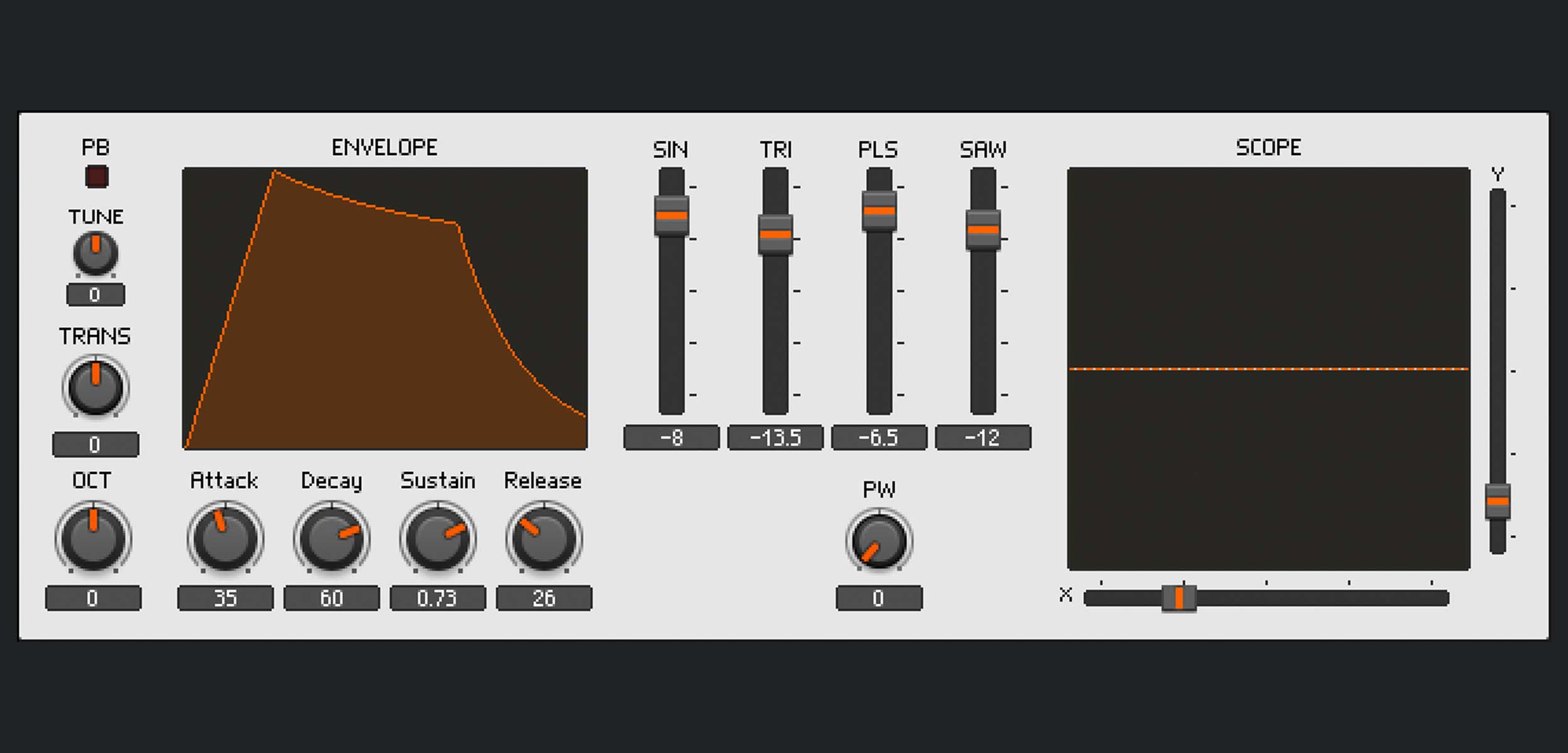Basic-Synth (8) – Mathematisches Tuning
Bisweilen sind es die Kleinigkeiten, die man im Alltag vermisst. Mir z. B. fehlen noch die Optionen zu Oktavieren, Transponieren, fein zu verstimmen (bei mehreren Tonerzeugern interessant) und einen Pitchbend-Controller zu verarbeiten.
[01]
Um was wird es gehen?
Diese kleinen, auf die Tonhöhe abzielenden Gadgets sind alle mit ein bisschen Mathe (Addition/Subtraktion und Multiplikation) zu bewältigen. Da sie durchweg in irgend einer Form zu den „Note Pitch“-Informationen dazu stoßen werden, tun wir gut daran, den Ausgang des „Note Pitch“-Moduls erst einmal mit dem Eingang eines „Add-Moduls“ zu verbinden und den Ausgang des „Add-Moduls“ dann wieder auf die P-Eingänge der Oszillatoren zu schalten. Damit haben wir zwischen dem „Note Pitch“-Modul und den P-Eingängen der Oszillatoren eine Schnittstelle geschaffen, an die wir unsere geplanten Tonhöhen-Manipulationen anbauen können.
Abb. 1: Vorbereiten der Schnittstelle
[02]
Pitchbend
Die erste Modifikation hat (noch) keine Auswirkung auf die Benutzeroberfläche. Sie stellt lediglich die Fähigkeit zur Verfügung, die eingehenden Daten eines Pitchbend-Controllers auszuwerten und der Pitch-Information hinzuzufügen. Wir ergänzen in der Struktur also um ein
Kontextmenü > Build-In Module > MIDI In > Pitchbend.
Diesen Schließen wir an dem freien Eingangs-Port des Add-Moduls an und schon steht die Funktion zur Verfügung. Solltet ihr also ein Keyboard/Controller angeschlossen haben, das/der über ein Pitchbend-Rad/-Joystick verfügt, könnt ihr mit diesem nun den Ton beim Spielen nach unten und oben „verbiegen“.
Abb. 2: Pitchbend-Controller einbinden
[03]
Finetuning
Das nächste Gadget soll den Synthesizer im Umfang eines Tones verstimmen können (-1 Halbton – +1 Halbton). Interessant würde das, wenn wir später z. B. den Klangerzeugungs-Strang, an dem wir gerade arbeiten, verdoppeln würden und beide minimal gegeneinander verstimmen. Das sorgt für Breite und Fülle. Oder man kann den Synthesizer damit ganz banal an andere Instrumente anpassen, die sich partout nicht stimmen lassen.
Dazu legen wir einen Drehknopf an, weisen ihm den Wertebereich -1 bis +1 zu (Stepsize 0, Default 0) und beschriften ihn mit „TUNE“. Den so vorbereiteten Knopf verbinden wir bei gedrückter CMD-Taste (Mac), bzw. Win-Taste (Windows) mit dem Add-Modul. Wir erinnern uns: das gleichzeitige Drücken der CMD/WIN-Taste erzeugt beim Zielobjekt einen neuen Eingang.
Ab jetzt können wir den Synthesizer um einen Ganzton stufenlos nach unten oder nach oben verstimmen.
Abb. 3: Tuning-Regler einbinden
Finetuning
[04]
Transponierung
Jetzt folgt eine Vorrichtung zum Transponieren. Hier ist ein Tonumfang von 2 Oktaven (also 24 Halbtönen) sinnvoll.
Wir legen einen weiteren Drehknopf an, der diesmal den Wertebereich -12 bis +12 (Stepsize 1, Default 0) zugeteilt bekommt. Eine Stepsize von 1 ist hier wichtig, da wir ja in sauberen Halbtonschritten transponieren wollen. Der Knopf wird mit z. B. „TRANS“ beschriftet, und dem Add-Modul hinzugefügt.
Abb. 4: Transpose-Regler einbinden
Transponieren
[05]
Oktavierung
Dieser Drehknopf soll 4 Oktaven nach unten und nach oben verschieben können. In Halbtonschritten wäre das der Wertebereich von -48 bis +48. Wenn der Knopf aber diese Werte anzeigt, muss der Musiker ständig durch 12 teilen, um zu wissen, im wieviele Oktaven er gerade abweicht. Wünschenswert wäre ein Wertebereich von -4 – +4, damit man die Oktavierung eindeutig ablesen kann. Jetzt kommt ein Multiplikator ins Spiel. Wir finden ihn unter:
- Kontextmenü > Build-In Module > Math > Multiply.
Nachdem der Multiplikator in der Struktur Platz genommen hat, legen wir den dritten und letzten Drehknopf an. Dieser hört evtl. auf den Namen „OCT“ und besitzt folgende Werte: -4 bis +4 (Stepsize 1, Default 0).
Danach passiert folgendes:
- Zuerst wird der Oct-Knopf mit den einen Eingang des Multiplikators verbunden.
- Dann folgt eine Konstante mit dem Wert 12 am anderen Eingang des Multiplikators. Auf diese Weise werden die vom Knopf gelieferten Daten (-4, -3, -2, -1, 0, +1, +2, +3, +4) mit 12 Multipliziert und liefern exakt die Anzahl der Habltöne, die zum unfallfreien Oktavieren benötigt werden.
- Der Ausgang des Multiplikators wird mit auf den Addierer geschaltet. Das wars.
Abb. 5: Oktavierungs-Regler und Logik einbinden.
Oktavieren
[05]
One more Thing
Es ist wiede zeit für ein „One more Thing“. Es wäre doch nett, wenn man sehen könnte ob/dass Pitchbend-Signale anliegen. Das bewerkstelligen wir mit einem Lämpchen und etwas Mathematik:
- Kontextmenü > Build.-In Module > Panel > Lamp
Wenn wir das Lämpchen an das PitchBend-Modul anschließen und am Pitchbend-Rad drehen, flackert das Lämpchen beim nach oben drehen und loslassen (das Pitchbend-Rad kehrt dann in die Mittelstellung zurück) kurz auf. Beim drehen des Pitchbends nach unten passiert aber nichts.
Jetzt müssen wir ein wenig nachdenken:
- Das aktuelle Verhalten des Lämpchens liegt daran, dass das Pitchbend-Rad Werte von -x bis +x sendet, also auch negative Werte überträgt.
- Man könnte nun den Wertebereich des Lämpchens in den negativen Bereich ausweiten; also von -1 – +1. (Das passiert im „Funktions“-Reiter der Side-Pane).
- Ergebnis: Ist der Pitchbend in Mittelstellung, leuchtet das Lämpchen. Bewegen wir den Pitchbend, geht das Lämpchen aus. So war das nicht gedacht.
- Nächster Versuch: Man könnte den Wertebereich des Lämpchens an den des Pitchbends anpassen. Der hat standardmäßig den Wertebereich -2 – +2.
- Ergebnis: Beim drehen des Pitchbends nach oben bleibt das Lämpchen an, beim Drehen nach unten geht es weiterhin aus. Auch keine gute Lösung.
Zeit für Mathematik. Die Idee besteht darin, dem Lämpchen einen Grund zum leuchten zu geben, sobald der Pitchbend die Mittelstellung verlässt und damit einen Wert ungleich 0 sendet. Da es hierbei völlig egal ist, ob dieser Wert negativ oder positiv ist, greifen wir uns ein Rectify-Modul aus der Mathe-Kiste:
- Kontextmenü > Build.-In Module > Math > Rectify IXI
Damit werden wir alle negativen Werte los und das Lämpchen erhält – unabhängig von der Drehrichtung des Pitchbend – immer einen Wert größer 0, sobald der Pitchbend bewegt wird.
Also: Wertebereich des Lämpchen wieder auf Standard (Min=0, Max=1) und das Rectify-Modul zwischen Pitchbend und Lämpchen. Jetzt funktioniert es wie gewünscht.
Ein Hauch von Luxus …
… gönnen wir uns zum Abschluß aber noch: Wenn ihr das Lämpchen anklickt, im „Funktions“-Reiter der Side-Pane den Wert für Max auf 2 setzt und das darunter liegende Kästen „Continuous Mode“ aktivert, passt sich die Leuchtstärke des Lämpchens der Pitchbend-Stellung an, wird als während des Drehens heller, bzw. dunkler. Das ist Luxus pur 😉
Abb. 6: PitchBend Indikator
Abb. 7: Serviervorschlag
Kontakt
Bernd Scheurer
Mainstraße 2
64390 Erzhausen
Fon: 06150 865902
Mobil: 0151 50411034
unterricht@bernd-scheurer.de
Follow Me ...
Freie Plätze
- Erzhausen
- MO: 14:00 – 16:30 [anfragen]
- Langen
- DO: 13:30 - 14:00 [anfragen]
Infos
- Aktuelle Gebührenordnungen
Auch interessant
Newsticker
amazona
tastenwelt
klassik heute